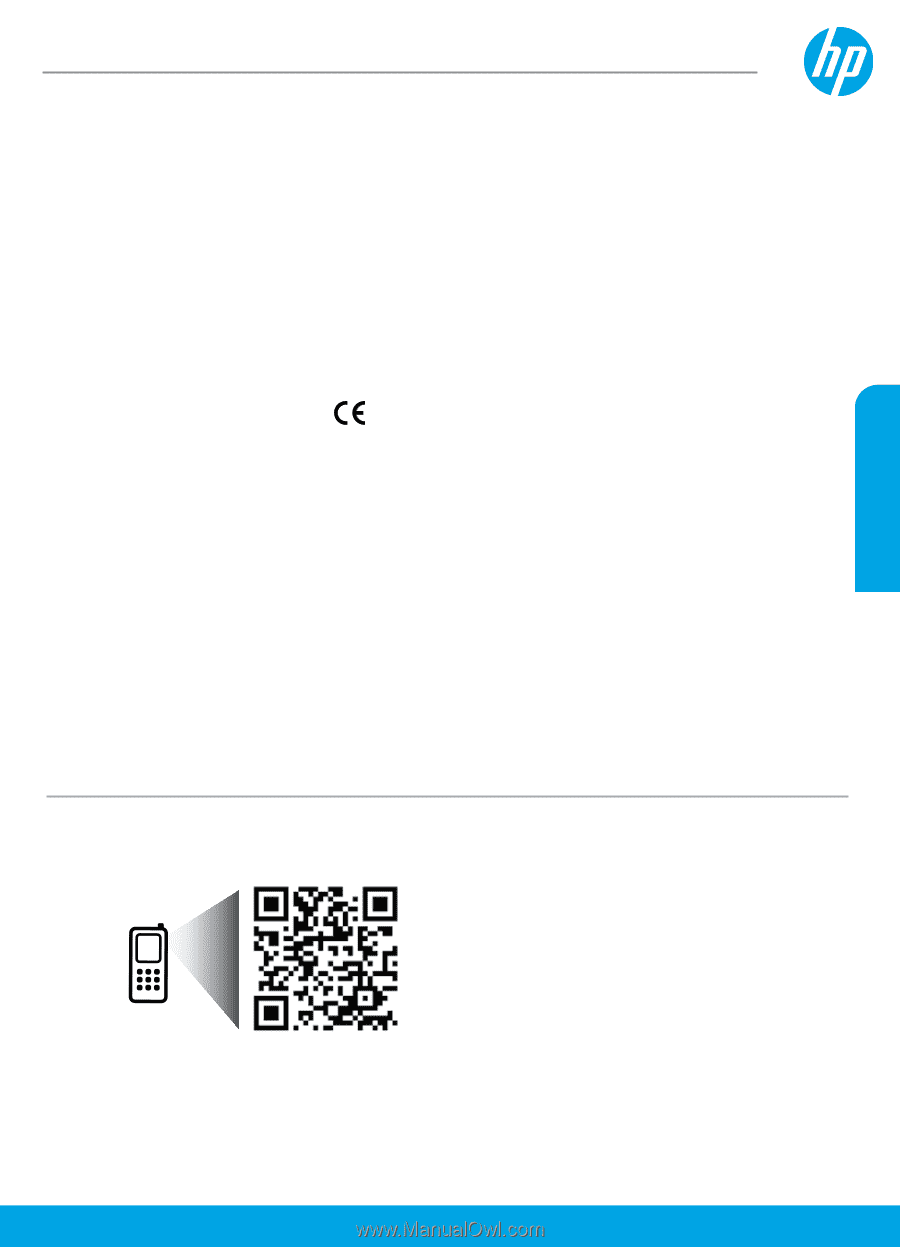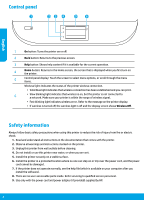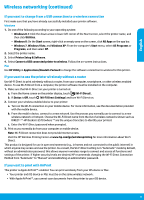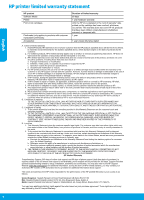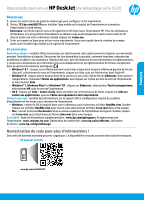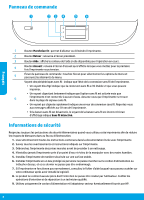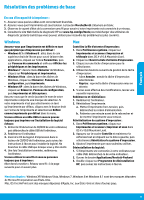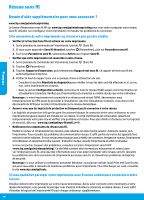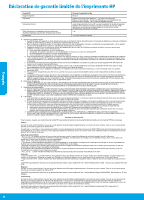HP DeskJet Ink Advantage 5570 Getting Started Guide - Page 7
Numérisation du code pour plus d'informations
 |
View all HP DeskJet Ink Advantage 5570 manuals
Add to My Manuals
Save this manual to your list of manuals |
Page 7 highlights
Français Imprimante tout-en-un HP DeskJet Ink Advantage série 5570 Démarrage 1. Suivez les instructions du guide de démarrage pour configurer votre imprimante. 2. Visitez 123.hp.com/dj5570 pour installer l'app mobile ou le logiciel de l'imprimante et connectez l'imprimante à votre réseau. Remarque : un CD du logiciel vous a été également été fourni avec l'imprimante HP. Pour les utilisateurs de Windows, si le programme d'installation ne démarre pas automatiquement après avoir inséré le CD dans le lecteur de votre ordinateur, double-cliquez sur setup.exe. 3. Créer un compte en ligne pour activer votre imprimante. Vous serez guidé dans la création du compte après avoir installé l'app mobile ou le logiciel de l'imprimante. En savoir plus Aide électronique : installez l'Aide électronique en sélectionnant cette option parmi les logiciels recommandés pendant l'installation du logiciel. Découvrez les fonctionnalités du produit, comment imprimer, résoudre des problèmes et obtenir une assistance. Obtenez des avis, des informations environnementales et réglementaires, y compris les déclarations de conformité et les avis d'application de la réglementation de l'Union européenne, dans la section Informations techniques. •• Windows® 8.1 : cliquez sur la flèche pointant vers le bas située dans la partie inférieure gauche de l'écran d'accueil, sélectionnez le nom de l'imprimante, cliquez sur Aide, puis sur Rechercher dans l'aide HP. •• Windows® 8 : cliquez avec le bouton droit de la souris sur une zone vide de l'écran Démarrer. Dans la barre d'applications, choisissez Toutes les applications, puis cliquez sur l'icône portant le nom de l'imprimante et sélectionnez Aide. •• Windows® 7, Windows Vista® et Windows® XP : cliquez sur Démarrer, sélectionnez Tous les programmes, sélectionnez HP, puis le nom de l'imprimante. •• OS X : cliquez sur Aide > Centre d'aide. Dans la fenêtre de la Visionneuse de l'aide, cliquez sur Aide sur toutes vos applications, puis sur l'Aide correspondant à votre imprimante. Fichier Lisez-moi : contient des informations sur le support HP, la configuration requise du système d'exploitation et les mises à jour récentes de l'imprimante. •• Windows : insérez le CD du logiciel dans votre ordinateur, puis recherchez le fichier ReadMe.chm. Doublecliquez sur le fichier ReadMe.chm pour l'ouvrir, puis sélectionnez le fichier Lisez-moi dans votre langue. •• Mac : ouvrez le dossier Documents situé au niveau supérieur de l'installateur du logiciel. Double-cliquez sur Lisez-moi, puis sélectionnez le fichier Lisez-moi dans votre langue. Sur le Web : Aide et informations supplémentaires : www.hp.com/go/support. Enregistrement de l'imprimante : www.register.hp.com. Déclaration de conformité : www.hp.eu/certificates. Utilisation de l'encre : www.hp.com/go/inkusage. Numérisation du code pour plus d'informations ! Des tarifs de données standard peuvent s'appliquer. La disponibilité n'est pas assurée dans toutes les langues. HP DeskJet IA 5570 www.hp.com/eu/DJIA5575